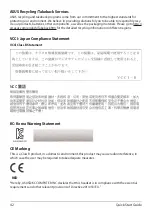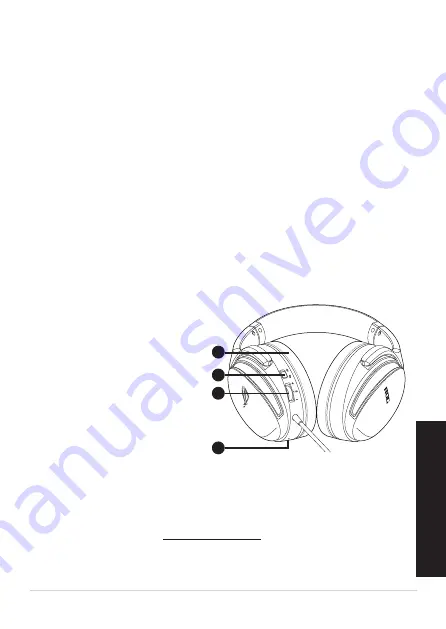
ROG Fusion II 300
גנימייג תוינזוא
39
תירבע
הזיראה ןכות
ROG Fusion II 300
גנימייג תוינזוא
x 1 •
ROG Hybrid
גוסמ םיינזואל תודיפר גוז
x 1 •
USB-A
-ל
USB-C
®
םאתמ
x 1 •
הריהמ הלחתהל ךירדמ
x 1 •
תוירחא תעדוה
x 1 •
תכרעמ תושירד
Windows
®
10 / Windows
®
8.1 / Windows
®
7 •
)תילנויצפוא הנכות תדרוהל( טנרטניא רוביח •
USB-C
®
וא
USB-A
רוביח •
רצומה לש תיללכ הריקס
םינושאר םידעצ
:ROG Fusion II 300 גנימייג תוינזוא תרדגה
.USB-A
-ל
USB-C
®
םאתמ וא
USB-C
®
רבחמ תועצמאב רישכמל תוינזואה תא םירבחמ .
1
.בשחמב התוא םיניקתמו
https://rog.asus.com/
-מ
Armoury
תנכות תא םידירומ .
2
גנימייג תוינזוא
ROG Fusion II 300 גנימייג תוינזוא
הפלחהל תונתינ םיינזוא תוירכ .
A
ןופורקימה יוביכ/הלעפה .
B
עמשב הטילשל לגלג .
C
לוקה תמצועב הטילשל םיבבוסמ
תא לרטנל וא ליעפהל ידכ ץחל
ילאוטריוה
7.1
דנוארסה לילצ
7.1
דנוארס לילצ לע יוויחל תירונ .
D
ילאוטריו
העבצ תא הנשת יוויחה תירונ
לילצ רשאכ עובק םודאל
ליעפ ילאוטריוה
7.1
דנוארסה
A
B
C
D